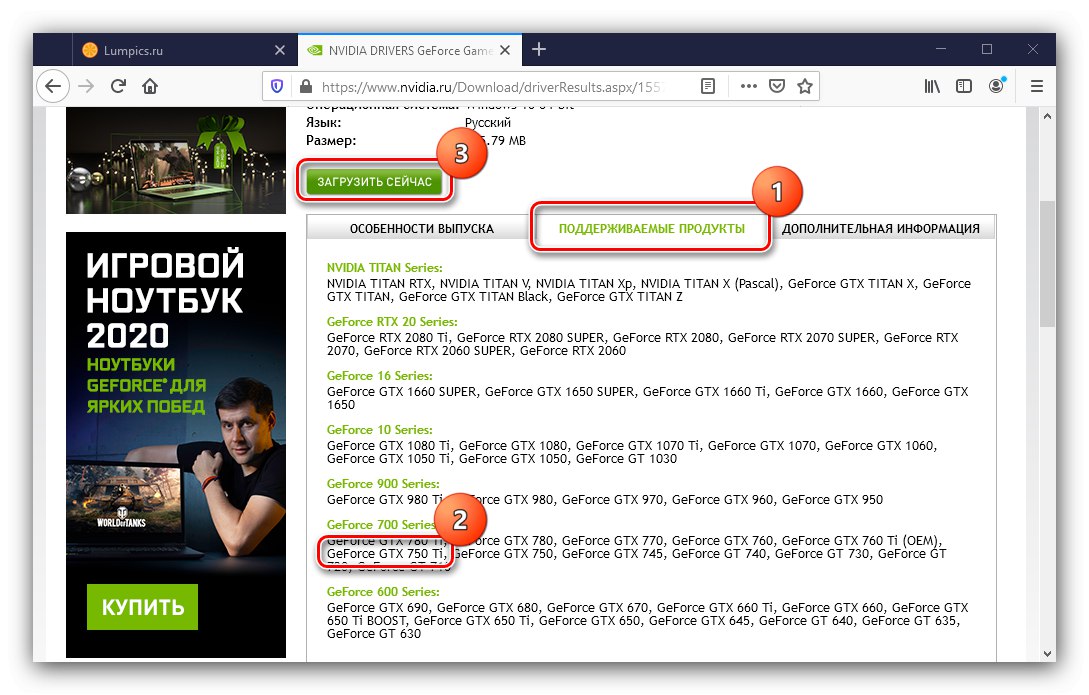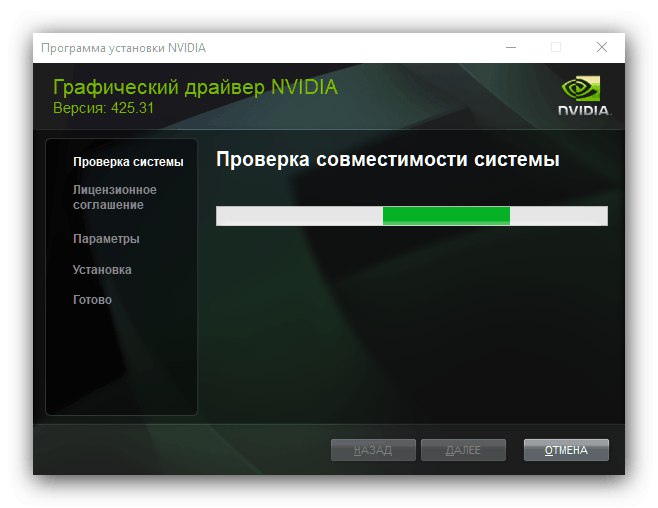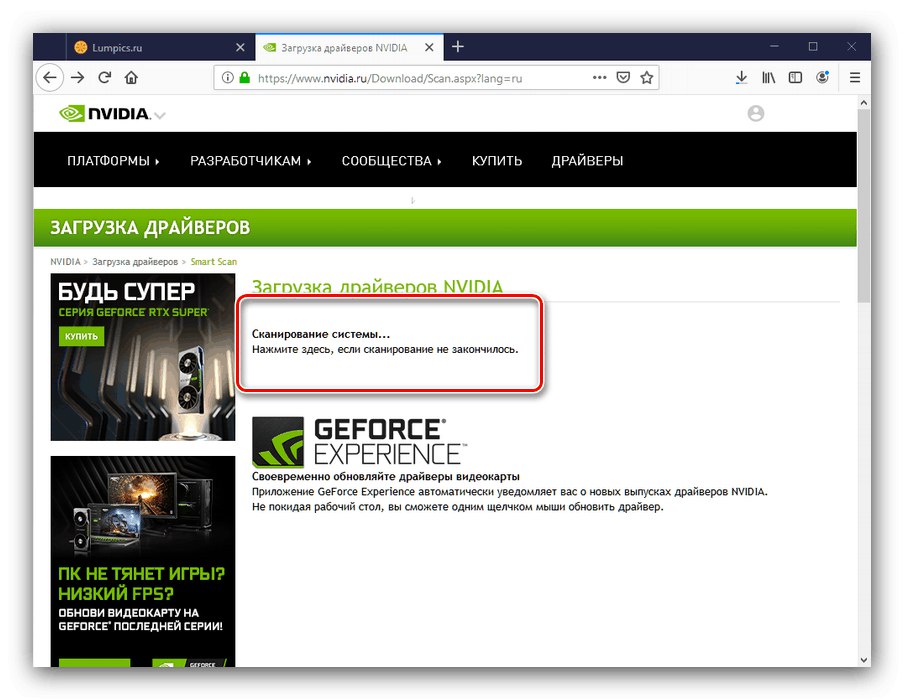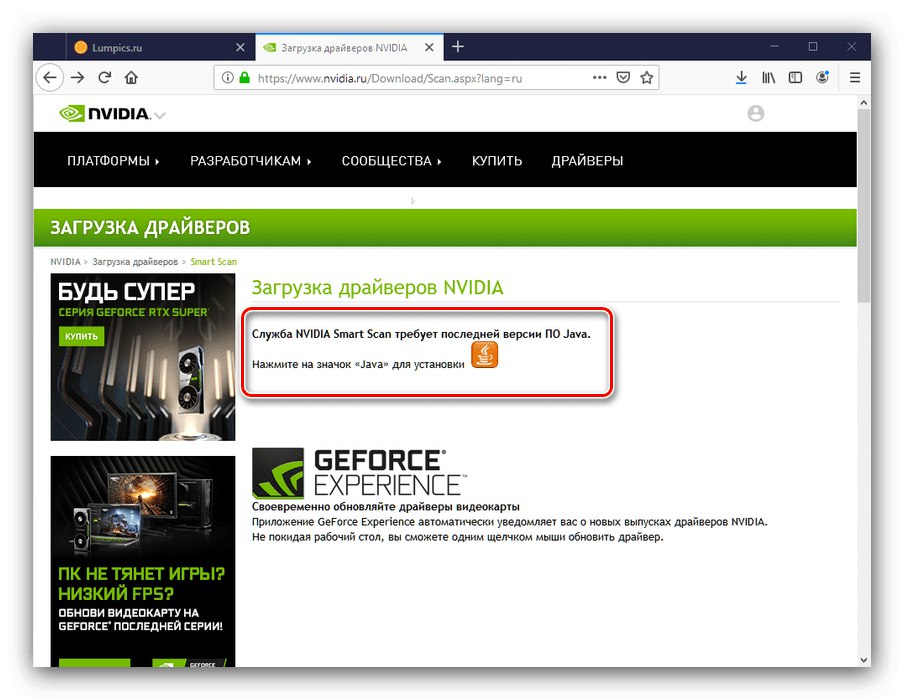GeForce GTX 750 Ti je bil ukinjen, vendar je še vedno priljubljen na poprodajnem trgu kot proračunska rešitev za igre na srečo. Seveda brez ustrezne programske opreme ta grafična kartica ne bo delovala po pričakovanjih.
Gonilniki GTX 750 Ti
Ker se zadevni GPU pojavlja razmeroma nedavno, iskanje programske opreme zanj običajno ne predstavlja težav - na srečo je na voljo obsežen izbor metod, tako uradnih kot tretjih.
1. način: Spletno mesto za podporo
NVIDIA še naprej podpira celo stare grafične adapterje, izdane v začetku leta 2000, zato ni presenetljivo, da je programsko opremo za skoraj sodoben grafični procesor mogoče najti na uradni spletni strani tistih "zelenih".
Pojdite na spletno mesto za podporo NVIDIA
- Naložite stran in pojdite na element "Vozniki" v glavnem meniju vira.
- Za izbiro primernega programskega paketa je treba določiti določena merila. V primeru zadevne grafične kartice so videti takole:
- "Vrsta izdelka" - GeForce;
- "Serija izdelkov" - GeForce 700 Series;
- "Družina izdelkov" - GeForce 750 Ti;
- "Operacijski sistem" - namestite OS (samo trenutne različice sistema Windows) in njegovo bitno globino (x86 ali x64);
- "Tip gonilnika Windows" - Standard;
- "Vrsta nalaganja" - Game Ready Driver (GRD);
- "Jezik" - ta parameter je odgovoren za jezik, v katerem bodo podatki prikazani v programu za namestitev.
- Če so vse vrednosti pravilne, bo spletno mesto izbralo ustrezno različico gonilnika. Za vsak slučaj lahko uporabite jeziček "Podprti izdelki" in preverite, ali je na seznamu GeForce 750 Ti.
![Preverite združljivost, da dobite gonilnike za GTX 750 Ti na uradni spletni strani]()
Po vseh preverjanjih lahko začnete prenašati namestitveni program, za katerega kliknite gumb Prenesi zdaj.
- Prenesite namestitveni program in zaženite njegovo izvršljivo datoteko. Sistem bo preverjen, počakajte, da se dokonča.
![Namestitev gonilnikov za GTX 750 Ti, pridobljena na uradni strani]()
Programska oprema za grafične kartice NVIDIA je priložena aplikaciji GeForce Experience, vendar proizvajalec ponuja izbiro možnosti namestitve.
![Možnost namestitve gonilnikov GTX 750 Ti, pridobljena na uradni strani]()
Izbrati morate tudi vrsto postopka. Za uporabnike, ki so na "ti" z računalnikom, je bolje, da pustite privzeto možnost.
- Namestitev programske opreme se začne. Trajalo bo nekaj časa, nato morate stroj znova zagnati.
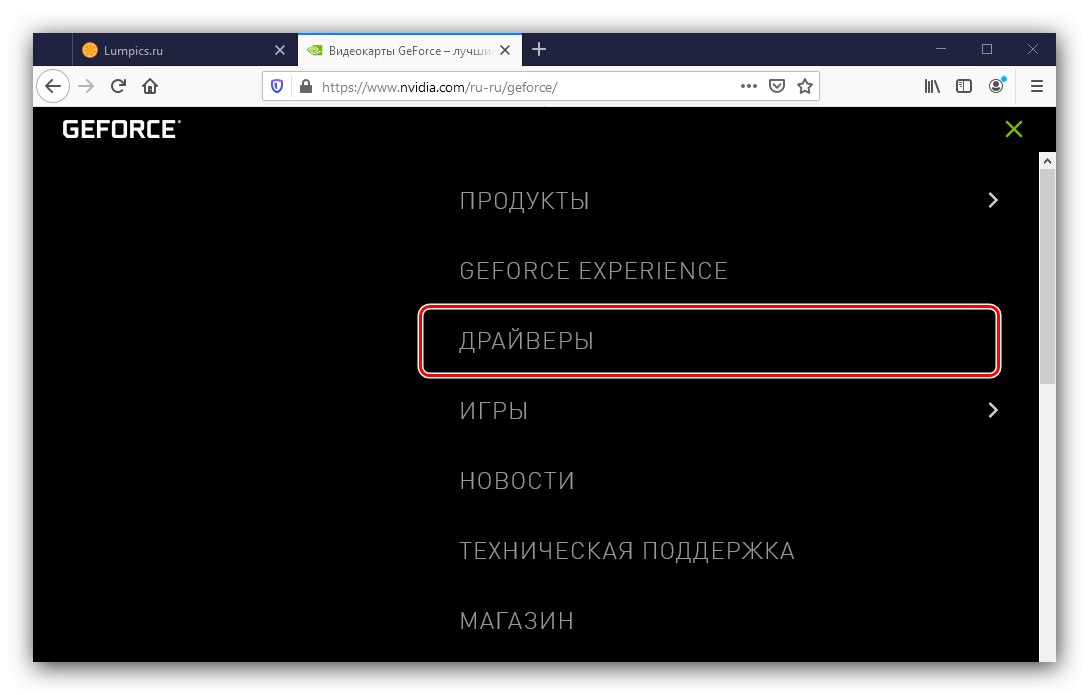
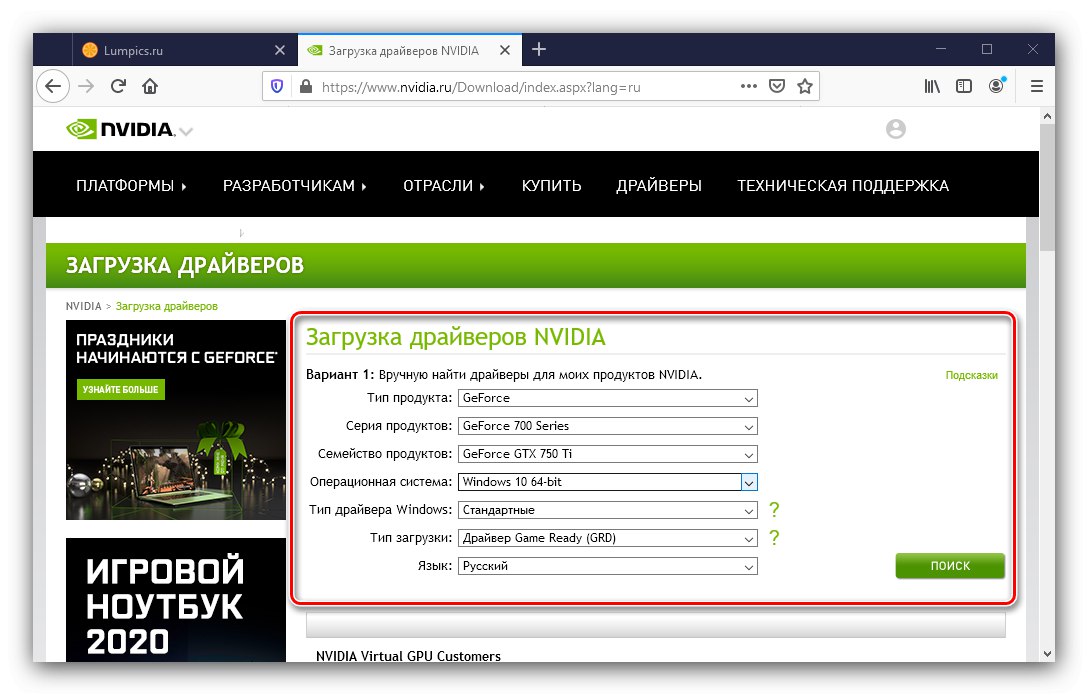
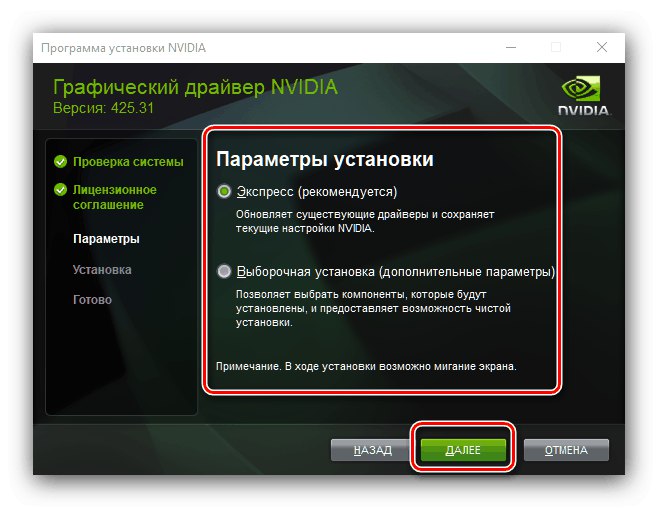
Ko se računalnik zažene, je namestitev gonilnika končana.
2. način: Spletna storitev
NVIDIA razume, da nimajo vsi uporabniki možnosti samostojnega iskanja gonilnikov za grafične kartice, zato ponujajo tudi orodje za samodejno izbiro, ki je izvedeno kot spletna storitev.
Odprite stran spletne storitve
- S klikom na zgornjo povezavo se samodejno zažene pregled sistema.
![Pregled sistema za pridobitev gonilnikov za GTX 750 Ti prek uradne storitve]()
Če se to ne zgodi in vidite opozorilo, kot je na spodnjem posnetku zaslona, boste morali prenesti in namestiti ogrodje Java.
![Posodobitev Java, da dobite gonilnike za GTX 750 Ti prek uradne storitve]()
Več podrobnosti: Posodobitev Java v sistemu Windows
- Postopek optičnega branja traja v povprečju do 5 minut (odvisno od hitrosti internetne povezave), nato pa se takoj prikaže pogovorno okno z zahtevo za prenos izbranih datotek.
- Nadaljnja dejanja ponovijo 5. korak prejšnje možnosti.
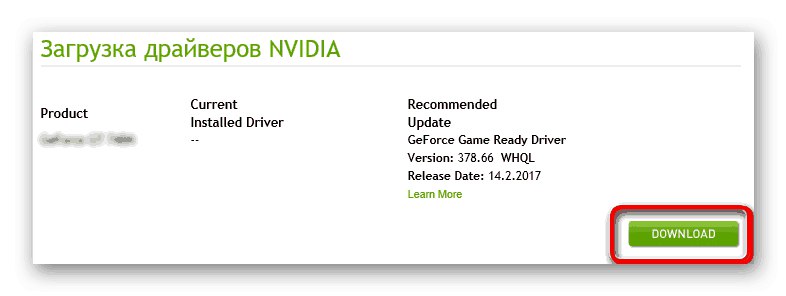
3. način: Izkušnje z GeForce
Zgoraj smo že omenili aplikacijo. Izkušnje GeForce... Proizvajalec "zelenih" grafičnih kartic ga postavlja kot glavno orodje za upravljanje dodatnih funkcij grafične kartice - to vključuje namestitev programske opreme zanjo. Za podrobnosti o tej metodi glejte spodnja navodila.
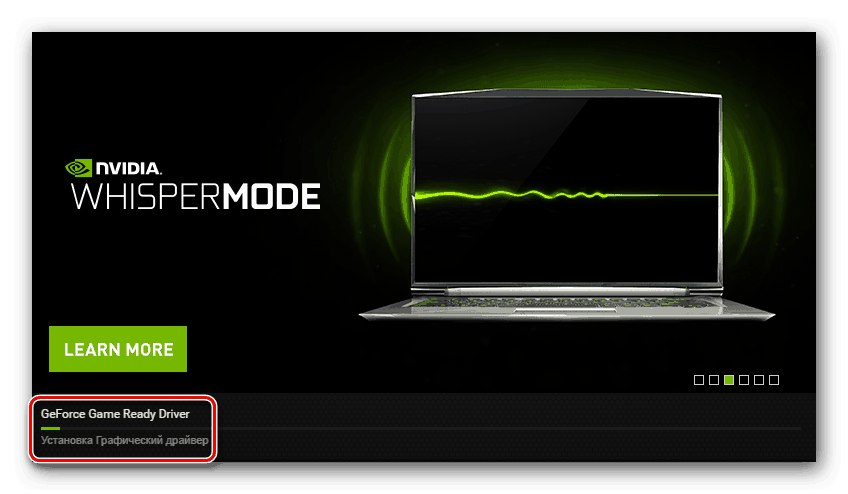
Lekcija: Namestitev gonilnikov grafične kartice z uporabo NVIDIA GeForce Experience
Metoda 4: Program tretjih oseb
Gonilnike za zadevno opremo lahko dobite na tretji način. Prvi med njimi je univerzalni program za izbiro sistemske programske opreme. Funkcionalnost takšnih rešitev je podobna zgoraj omenjeni GeForce Experience, vendar so ti izdelki univerzalni in delujejo z vsemi napravami, vključno z grafičnimi adapterji. Na našem spletnem mestu imamo pregled najboljših aplikacij v tem razredu.
Več podrobnosti: Programska oprema za namestitev gonilnikov
Če se pri izbiri izgubite, lahko ponudimo programe Rešitev DriverPack in DriverMax: enostavnost namestitve in uporabe, razpoložljivost ruskega jezika in dobra baza podatkov s programsko opremo za številne naprave uvrščajo te rešitve med najboljše.
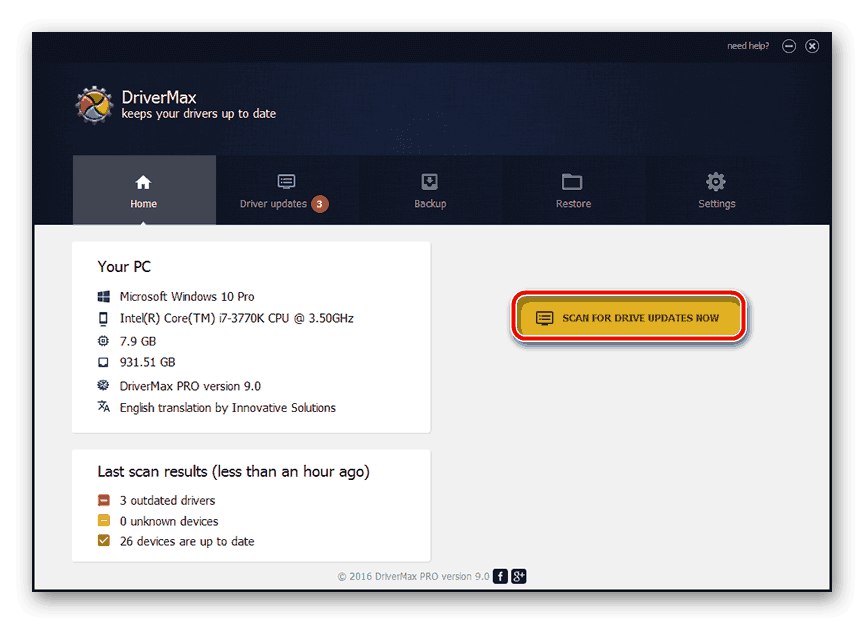
Lekcija: Namestitev gonilnikov z Rešitev DriverPack in DriverMax
5. način: ID strojne opreme GPU
Včasih je komponenta, povezana z računalnikom, prepoznana kot neznana. Lahko ga prepoznate s pomočjo strojne kode, vdelane v mikrokrmilnik. Uporabna je tudi za iskanje programske opreme za napravo. Ustrezna vrednost za grafično kartico, ki jo obravnavamo, je videti takole:
PCIVEN_10DE & DEV_1380
Nato odprite stran ene od storitev iskanja programske opreme po identifikatorju (na primer GetDrivers), tam vnesite nastalo zaporedje in prenesite ustrezno različico programske opreme. Postopek je podrobneje opisan v ločenem priročniku.
Lekcija: Pridobivanje gonilnikov z ID-jem strojne opreme
6. način: "Upravitelj naprav"
V skrajnem primeru, ko nobena od zgoraj predstavljenih možnosti ni na voljo, obstajajo sistemska orodja in natančneje - "Upravitelj naprav"... V to snap-in je vgrajena rešitev za namestitev in posodobitev programske opreme za različno strojno opremo, vključno z NVIDIA-inimi karticami GTX 750 Ti.
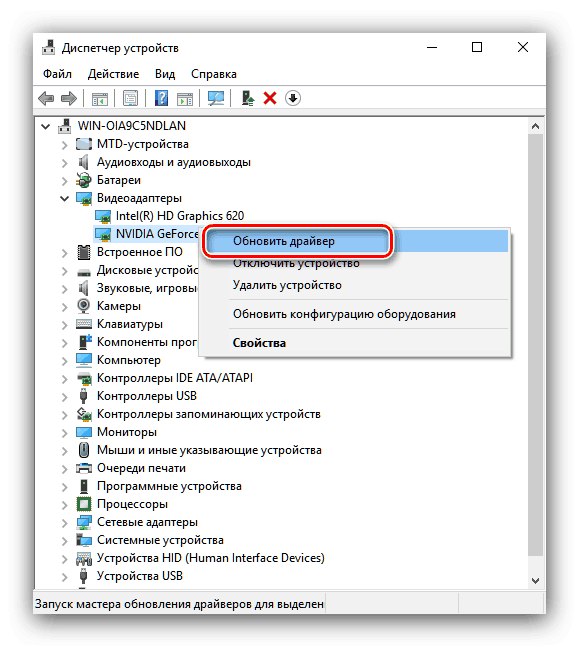
Lekcija: Kako posodobiti gonilnike s sistemskimi orodji
Zaključek
Kljub raznolikosti predstavljenih metod za pridobivanje gonilnikov za GTX 750 Ti vsi vodijo do enakega rezultata.